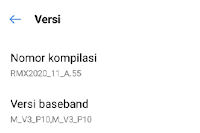disaat kita bermain game dan tiba-tiba terjadi Drop Fps ketika bermain game atau biasa kita sebut dengan ngelag masih menjadi masalah serius. Sebab, itu akan mengganggu peforma bermain hame kita dan kurang mendapatkan hasil yang maksimal.
Sebelum melanjutkan ke artikel yang akan kita bahas kali ini, akan jauh lebih baik jika kalian mengetahui Arti, kelebihan, dan kekurangan dari FPS.
Apa itu FPS? FPS (Frame Per Second) atau Frame Rate adalah sebuah ukuran kecepatan pada gambar yang dihasilkan ketika menjalankan perangkat Lunak (game, aplikasi, dan lain-lain). semakin tinggi FPS atau Frame Rate maka peforma yang ditunjukan akan semakin baik.
Lantas apa yang akan terjadi, ketika FPS itu menurun dari tinggi ke rendah? Jawabanya adalah tentunya akan terjadi lag dengan disertai panas, bahkan yang lebih parahnya lagi akan terjadi error pada perangkat keras yang kamu gunakan dan itu menandakan bahwa perangkat keras itu sudah tidak kuat. Perangkat keras disini seperti HP, Pc, Laptop dan lain-lain.
Penyebab Turunnya FPS/Drop Frame Rate
- Aplikasi/Game yang kamu gunakan Mempunyai Banyak cache
- Spesifikasi Perangkat keras yang kurang mendukung
- Terlalu banyak Aplikasi dan file yang tidak berguna
Apakah ada cara untuk menstabilkan FPS dan menambah angka dalam FPS yang akan membantu kita untuk memainkan game tanpa Lag? Tentunya ada dong. Jika kamu penasaran kamu bisa lanjut membaca kebawah ya!
Cara mengatasi Drop FPS ketika Bermain GAME!
- Menghapus semua File yang tidak berguna secara menyeluruh lewat Aplikasi File Manager (bawaan HP)
- hapus semua aplikasi yang jarang digunakan
- Hapus cache game yang akan kamu mainkan
Itulah langkah-langkah yang dapat kamu lakukan untuk meminimalisir terjadinya Drop Fps/Penurunan FPS ketika sedang bermain game, jika kamu merasa cara diatas kurang untuk meminimalisir Drop FPS dan masih terjadi ngelag ketika bermain game. Kamu dapat melakukan langkah dibawah ini :
- Buka Pengaturan di HP
- Cari menu " tentang Ponsel" dan klik menu tersebut
- Terus cari lagi tulisan Versi HP kamu. contohnya "RMX2020_11_A.55"
- Jika sudah menemukan tulisan versi HP mu, kamu bisa langsung klik tulisan itu 8 kali, sampai muncul tulisan "Anda sudah menjadi pengembang
- Terus, kamu cari lagi menu pengembang. Biasanya menu itu terdapat di "pengaturan>pengaturan tambahan>Opsi Developer"
- Jika sudah masuk menu developer, kalian bisa lanjut scroll kebawah sampai mentok dan cari tulisan "Batas Proses Background"
- Terus pilih "Tanpa Proses Latar Belakang"
Walaupun cara diatas dapat membuat pengalaman bermain game kamu makin lancar, cara tersebut tetap ada kekurangannya yaitu tidak bisa membuka tab lebih dari 1. Mungkin itu saja tutorial yang dapat saya tulis, semoga tutorial tersebut bisa bekerja dan dapat dimengerti.